Cele mai bune construcții Kodi [septembrie 2020]
Publicat: 2020-04-22![Cele mai bune construcții Kodi [septembrie 2020]](/uploads/article/14743/k9xC97OmifsJn743.jpg)
În 2020, este mai important ca oricând să ai un set-top box bun sub televizor. Cu un deceniu în urmă, casetele de streaming ar fi putut părea inutil, un lux pentru oamenii care doresc să urmărească niște videoclipuri web de bază la televizor în loc să urmărească canalele de cablu de bază cu cablul lor. Zece ani mai târziu, iar peisajul televiziunii este mai variat ca niciodată. În timp ce televiziunea de bază și prin cablu înregistrează cifre din ce în ce mai mici în fiecare an, companii precum Netflix și Hulu au intrat în atmosferă. Construite în jurul ideii de a viziona mass-media atunci când este convenabil pentru spectator, nu pentru rețea, serviciile de streaming sunt sursa de divertisment pentru utilizatorii din întreaga lume, iar păstrarea unui set-top box sub televizor facilitează accesul dvs. preferat. media ori de câte ori doriți. Fie că este vorba despre un Amazon Fire Stick, un Apple TV sau unul dintre diferitele niveluri de casete de streaming ale Roku, există o mulțime de opțiuni pentru utilizatorii de astăzi pe piață.
Desigur, doar pentru că poți achiziționa orice număr de set-top box-uri de pe piață astăzi, nu înseamnă că trebuie să rămâi cu aceleași lucruri vechi de fiecare dată. Construirea unui sistem home theater poate fi incredibil de plină de satisfacții, de la alegerea televizorului 4K perfect până la achiziționarea unui sistem de sunet ucigaș care vă face casa cu adevărat mai bună decât cinematograful degradat de pe stradă. Dacă sunteți în căutarea unei modalități de a profita la maximum de televizorul dvs., este posibil să doriți să vă construiți propriul computer media în loc să utilizați un set-top box și nu există un instrument mai bun de utilizat pentru asta decât Kodi.
Kodi este una dintre platformele noastre preferate pentru streaming video, audio și muzică de la set-top box-uri sau dispozitive Android către televizoarele noastre și setările de difuzoare. Cu o interfață excelentă, o mulțime de suplimente și pluginuri și o metodă de configurare rapidă și ușoară, nu este de mirare că mulți au fost cuceriți de interfața de streaming a Kodi. Ca platformă open-source, este una dintre puținele modalități de a adăuga câteva caracteristici suplimentare la sistemul dvs. home theater, dar ceea ce îl face să strălucească cu adevărat este capacitatea sa modulară. Kodi trăiește și moare prin suplimentele și alte funcții create de tot felul de terțe părți și de aceea încă strălucește în popularitate chiar și cu dispozitive precum casetele de streaming proprii ale Roku, atât de ieftine.
Am acoperit mai multe suplimente Kodi în ghidurile noastre de pe acest site, dar ceva ce nu am acoperit la fel de mult sunt versiunile specifice Kodi, suitele software care adaugă un număr de suplimente, teme și multe altele pe dispozitivul dvs. într-un singur pachet. Există zeci de versiuni Kodi disponibile online, dar numai unele dintre ele merită cu adevărat folosite pentru a obține acces la suite complete de media. Să vorbim despre ce oferă utilizatorilor build-urile Kodi, de ce ar trebui să le folosiți și despre unele dintre cele mai bune online. Acesta este ghidul nostru pentru cele mai bune versiuni Kodi pentru mai 2020.
Ce sunt Build-urile Kodi?
După cum am menționat, o construcție Kodi este o fiară complet diferită de suplimente și este important să înțelegeți diferența dintre cele două înainte de a vă scufunda în lumea modding-ului Kodi. Să începem simplu: un supliment Kodi este un program care vă oferă caracteristici specifice în cadrul Kodi. De exemplu, ați putea instala un supliment care vă permite să accesați Netflix sau să transmiteți în flux televiziune în direct pe web. Suplimentele Kodi au primit un nume prost, datorită mai multor suplimente cunoscute bazate pe piraterie, denunțate de dezvoltatorii din spatele Kodi. Software precum Covenant sau defunctul supliment Exodus au fost folosite de mii de utilizatori Kodi din întreaga lume și chiar am acoperit câteva dintre aceste suplimente aici.

Despre build-uri, pe de altă parte, se vorbește mult mai puțin decât despre suplimente simple și simple. În timp ce un supliment vă oferă acces la o nouă suită de software pentru dispozitivul dvs., o versiune Kodi este întregul pachet, oferind nu doar câteva suplimente, ci oferind teme și skin-uri pentru sistemul de meniuri, aspecte de meniu personalizate pentru a face navigarea meniurile și setările mai ușoare și o serie de suplimente preîncărcate pentru a face vizionarea media mult mai ușoară. Este inteligent să ne gândim la build-urile Kodi ca la pachete de pornire, conținut creat pentru oamenii care abia încep în ecosistemul Kodi.
Ar trebui să folosesc versiuni sau suplimente?
Aceasta este o întrebare grozavă și, în cele din urmă, una fără un răspuns cert. Pe de o parte, este ușor să vezi că versiunile Kodi sunt o modalitate excelentă de a-ți uda picioarele cu Kodi, de a începe să înveți cum funcționează software-ul și cât de ușor este să personalizezi aspectul standard al sistemului de meniuri Kodi. De asemenea, vă permite să adăugați mai multe surse de conținut simultan, ceea ce este grozav dacă doriți să adăugați o mulțime de aplicații și suplimente de profil înalt pe dispozitivul dvs. cât mai repede posibil. Build-urile sunt, de asemenea, o opțiune excelentă dacă cauți ceva de preîncărcat pe un computer home theater personalizat sau o casetă de streaming pentru cineva din viața ta care nu este la fel de înclinat din punct de vedere tehnic ca să-și creeze propriul motor Kodi.
Cu toate acestea, suplimentele își au locul lor. În primul rând, instalarea suplimentelor la clientul Kodi individual, unul câte unul, vă permite să creați o opțiune complet personalizată pentru dvs., completă cu sursele media de care aveți nevoie și nimic mai mult. De asemenea, înseamnă că nu sunteți blocat într-o singură temă sau o singură alegere de aspect, așa că dacă găsiți ceva care funcționează mai bine pentru dvs. decât tema curentă, nu sunteți blocat într-un aspect preexistent bazat pe software-ul instalat pe dispozitiv.
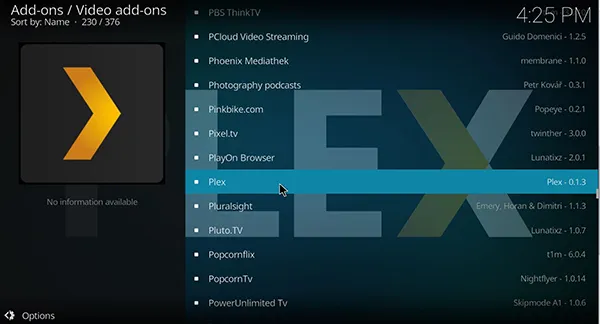
În cele din urmă, versiunile Kodi sunt procese de instalare rapide și ușoare, dar este posibil să nu satisfacă utilizatorii Kodi veterani. Și este în regulă – versiunile și suplimentele își au locul lor în scena Kodi și este important să recunoaștem semnificația fiecărui tip. Indiferent dacă alegeți să utilizați o versiune sau să vă instalați propriile suplimente pe rând, partea importantă a Kodi provine din cât de personalizabilă este un software.
Ce ar trebui să cauți într-o versiune Kodi?
Cel mai important lucru de căutat într-o versiune Kodi este una care are în spatele ei un dezvoltator activ. Dacă decideți să luați o versiune Kodi învechită care nu este susținută de un dezvoltator, vă puteți confrunta cu unele probleme tehnice grave pe drum, mai ales dacă începeți să adăugați noi suplimente în afara versiunii alese. Este important de reținut că un dezvoltator de build Kodi poate renunța oricând la suportul pentru propriile build, având în vedere că majoritatea build-urilor sunt lucrări de pasiune și nu produse comerciale. Țineți cont de asta atunci când instalați o construcție.
În al doilea rând, căutați o versiune care conține lucrurile pe care le căutați în software-ul pentru computerul dvs. home theater. Doriți o temă lucioasă care să vă amintească de Windows XP? Puteți găsi unul la fel. Căutați ceva elegant și minimal care să reprezinte cel mai bun design modern al interfeței de utilizator digitală în 2020? Functioneaza si asta. Același lucru este valabil și pentru suplimentele și alte software-uri incluse în build. Veți dori să evitați să instalați versiuni pe dispozitivul dvs. care acceptă numai conținut pe care nu îl veți folosi. Dacă versiunea dvs. este supraumflată sau conține doar una sau două aplicații care vă plac din 200, probabil veți găsi că acel conținut este puțin fără sens pentru dvs., utilizatorul final.
În cele din urmă, asigurați-vă că construcția provine de la o echipă de dezvoltare semi-fiabilă. Dacă se pare că ați putea fi singurul care folosește versiunea din istoria recentă, sunt șanse să nu merite să descărcați acel conținut înaintea altor versiuni și suite de software de pe web astăzi. Unele site-uri web afișează fie numărul de descărcări, fie evaluări, iar verificarea ambelor vă poate scuti de multe bătăi de cap pe drum. Vedeți dacă o lansare recentă pentru versiunea aleasă de dvs. are o secțiune de comentarii cu oameni care comentează și despre ce este și ce nu este bun despre versiune. Și, desigur, cercetarea numelui poate ajuta la determinarea dacă o versiune are sau nu o bază masivă de fani cu mulți utilizatori sau dacă este o descărcare riscantă.
O notă despre Kodi și drepturile de autor
Kodi în sine nu este o aplicație dezvoltată pentru piraterie, dar, ca în orice platformă open-source, a fost folosită pentru mai mult rău decât bine în ultimii ani. O mulțime de versiuni software care sunt creditate din punct de vedere tehnic ca conținut piratat, material care, prin partajare sau descărcare, ar putea fi ilegal, în funcție de legile drepturilor de autor din țara dvs. (în special în Statele Unite). Nici Kodi, împreună cu echipa TechJunkie, nu acceptă utilizarea Kodi sau software terță parte pentru a pirata conținut online. Build-urile Kodi oferă posibilitatea de a adăuga cu ușurință un număr de suplimente, teme, skin-uri și multe altele pe dispozitivul dvs. în doar câteva minute, dar, din păcate, multe dintre aceste opțiuni includ și materiale piratate.
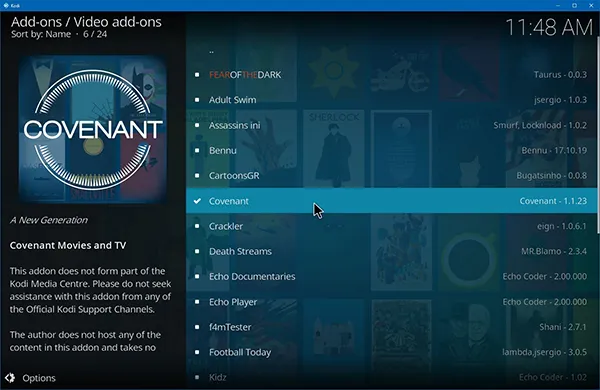
Instalând versiuni care includ software destinat pirateriei, vă puteți expune riscul de a fi prins de ISP-ul dvs. sau de organizații precum MPAA pentru utilizarea internetului pentru a pirata. Ca atare, este posibil să găsiți că conexiunea dvs. la internet a fost întreruptă de ISP-ul dvs. sau a fost forțată într-un proces de către MPAA. Ca întotdeauna, nu încurajăm și nu acceptăm niciun comportament ilegal, inclusiv streaming ilegal de conținut online și nu trebuie să fim responsabili pentru eventualele repercusiuni negative care rezultă din utilizarea oricăror servicii, aplicații sau metode prezentate în acest ghid. Pentru mai multe informații, consultați poziția țării dvs. cu privire la drepturile de autor, precum și condițiile de utilizare pentru fiecare supliment Kodi pe care îl utilizați.
Dacă decideți să utilizați versiunile Kodi, vă recomandăm insistent să utilizați un VPN pe dispozitiv. VPN-urile vă ajută să vă păstrați identitatea în siguranță online, protejându-vă și asigurându-vă datele de navigare de privirile indiscrete. Avem o listă întreagă a VPN-urilor noastre preferate pe care o puteți consulta aici.
Nicio versiune nu va fi perfectă pentru toată lumea, așa că ceea ce veți dori să faceți este să acordați o atenție deosebită versiunilor care par să se potrivească cu ceea ce căutați într-o versiune pentru Kodi și cât mai puțin posibil. Fără alte prelungiri, consultați aceste nouă versiuni care sunt actuale din septembrie 2020.
Misfit Mod Lite

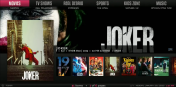

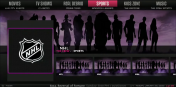
Când vine vorba de modurile Kodi populare, nu există multe care se potrivesc mai bine decât Misfit Mods Lite. Această construcție există de mult timp, oferită de echipa Misfit și, în afara unui proces de instalare semi-contorsionat, a devenit una dintre build-urile noastre preferate Kodi astăzi. Misfit repo este destul de ușor de instalat; copiați acest link aici și adăugați-l în managerul dvs. de fișiere, etichetându-l „Misfit” înainte de a salva. În interiorul browserului de supliment, puteți adăuga repo-ul misfitmod.zip de pe site-ul Misfit pentru a adăuga întregul repo la instanța dvs. Kodi.
Atunci devine puțin mai greu: întregul depozit Misfit este plin cu suplimente și alt conținut de care nu aveți nevoie pentru a instala versiunea, așa că ar putea fi puțin dificil să vă dați seama unde să mergeți pentru a instala software-ul. Pentru a instala versiunea Misfit Mod Lite, va trebui să încărcați depozitul Misfit, să selectați programe de completare, Misfit Mod Wizard și să îi permiteți instalarea. De acolo, veți găsi un meniu complet cu „Krypton Builds”; încărcați versiunea „Misfit Mod Lite” etichetată pentru Kodi 18.
Odată instalat, veți vedea de ce versiunea Misfit Mod Lite este atât de populară. În primul rând, interfața cu utilizatorul este excelentă. După cum am menționat în mod repetat, este adesea dificil să găsești o construcție Kodi care să aibă un aspect curat, dar cu Misfit, este o alegere evidentă. Totul este construit într-o interfață de filă modernă, cu conținut precum sport, TV live, filme și emisiuni de televiziune înregistrate în partea de sus a interfeței. Când selectați o categorie de conținut, furnizorii de servicii se încarcă sub filă, oferindu-vă să alegeți ce vizionați și când îl vizionați.
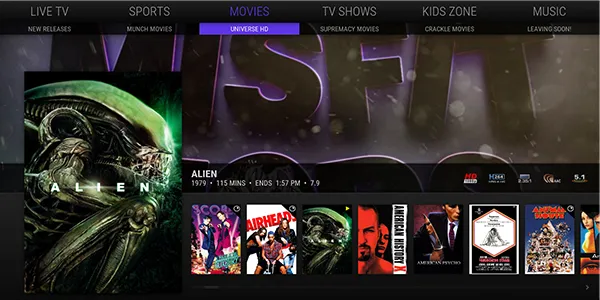
Fiecare furnizor de conținut vă permite să accesați diferite materiale, așa că este important să încărcați site-ul și să revizuiți ceea ce este oferit. După ce v-ați găsit furnizorul, dacă faceți clic din nou pe telecomandă sau pe tastatură, vă permite să defilați prin conținutul furnizat, astfel încât să puteți vizualiza cu ușurință emisiunile și filmele preferate.
Este cea mai bună interfață pe care am văzut-o la distanță, concentrându-se pe furnizarea unei interfețe de utilizare modernă care să se potrivească cu Android TV și Apple TV. Nu numai asta, dar în testele noastre, conținutul a fost rapid și ușor de încărcat. Nu au existat coduri sau adrese URL de introdus la majoritatea testelor noastre. Făcând clic pe Alien original, s-a încărcat direct într-un flux 1080p al clasicului SF horror din 1979 în câteva momente. Folosirea furnizorilor de servicii actuali dincolo de filele de film a fost mai puțin consecventă atunci când a fost vorba de conectarea adresei noastre IP cu instanța noastră Kodi; cu toate acestea, acele servicii au prezentat și filme mai noi, așa că iei ceea ce primești.
În cele din urmă, Misfit Mod Lite ar putea fi una dintre cele mai bune versiuni la care puteți adăuga rapid și ușor un skin fantastic și câteva utilități grozave la instanța dvs. Kodi. În ciuda unui proces de instalare semi-complicat, este de departe una dintre versiunile noastre preferate pe care le-am încercat până acum. Va fi greu pentru noii veniți să-l învingă pe acesta.
Misfit Mod Lite
Bestia




Fidel numelui său, Bestia este una dintre cele mai bune versiuni Kodi pe care le puteți găsi astăzi pe internet. Cunoscută pentru pachetul său de opțiuni pline de caracteristici, Bestia se întâmplă să fie și una dintre cele mai frumoase versiuni din acest pachet. Poate fi dificil să găsești versiuni Kodi care să pară futuriste sau minimale, mai ales când vine vorba de meniuri și opțiuni de font, dar The Beast are un aspect vizual solid, care ar trebui să atragă iubitorii de film și oamenii care își doresc doar o temă de bază, indiferent de ce. Fundalul majorității conținutului din The Beast provine din filme similare și alte imagini promoționale, oferind un fundal cinematografic pentru una dintre cele mai bune versiuni pentru iubitorii de film. Între timp, alegerea fontului este simplă și la obiect, meniul rotindu-se la stânga și la dreapta pentru a vedea conținutul.
Privind prin suplimentele incluse aici, dezvoltatorul (care se numește Chris B pe tot parcursul construcției) a inclus o serie de caracteristici, inclusiv propriile sale selecții de filme pe care ați dori să le vedeți prin rețeaua sa de streaming. Alte categorii includ opțiuni pentru a adăuga sporturi în versiune și mai multe versiuni cu filme suplimentare, muzică și sporturi live. Te uiți la mai mult de două duzini de suplimente în această versiune, făcându-l un pachet de start grozav fără a oferi prea mult și făcând construcția copleșitoare. În plus, dacă rulați Kodi pe un dispozitiv care nu are suport pentru YouTube (cum ar fi Amazon Fire Stick), The Beast include site-ul în mod implicit în lista sa de aplicații.
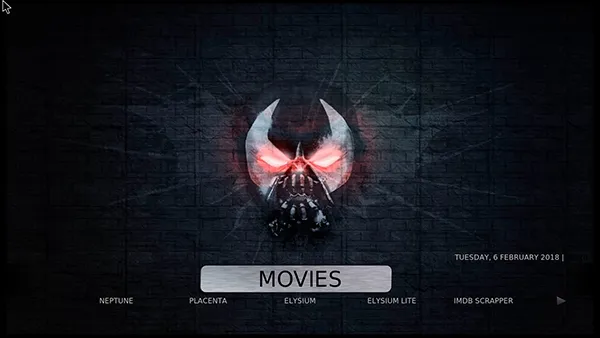
Există și câteva instrumente solide de întreținere aici, inclusiv opțiunea de a vă șterge memoria cache, miniaturile și pachetele la pornire, ceea ce vă poate ajuta să vă păstrați construcția Kodi curată și să vă asigurați că conținutul este întotdeauna reîmprospătat și actualizat. Instalarea este ușor de făcut, cu servere dedicate atât pentru Marea Britanie, cât și pentru SUA, deși dacă avem o plângere cu privire la construcție, este cerința de a avea un cont prin The Beast atunci când instalați versiunea în Kodi. În general, Bestia a rămas activă și actualizată de-a lungul câțiva ani tumultuosi pentru fanii Kodi și nu o putem recomanda suficient celor care caută versiuni Kodi dedicate.
Bestia
Cinema Build
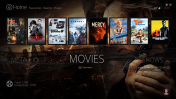
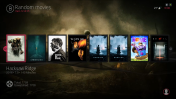

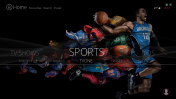
Dacă sunteți în căutarea unei versiuni axate în întregime pe a vă oferi o experiență cinematografică, Cinema Build cu numele potrivit este versiunea perfectă pentru instanța dvs. Kodi. În timp ce Cinema Build nu se limitează la o experiență cinematografică plină de filme (la fel ca orice versiune, vine cu o serie de suplimente și îmbunătățiri, nu doar în categoria de filme), are o interfață de utilizator elegantă, minimală și un sistem de meniu ușor de navigat, care face șocant de simplu să încărcați filmele, emisiunile de televiziune și multe altele preferate.
Instalarea Cinema Build este la fel de simplă pe cât v-ați aștepta de la un Kodi Build: adăugați adresa URL de la butonul de mai sus în managerul de fișiere, apoi mergeți la browserul de supliment și selectați fișierul zip stevenTVwizard. Când pe ecran apar următoarele mesaje pop-up, faceți clic pe „Continuați” și „Ignorați”, în această ordine, pentru a finaliza programul. Puteți reveni apoi la Program Add-ons din meniul dvs., unde veți găsi programul expert pe care tocmai l-ați instalat. Sub Builds, veți găsi Cinema Build. Este atat de simplu.

După ce ați terminat de instalat Cinema Build, relansați Kodi pentru a obține acces la noua experiență încărcată pe dispozitiv. Cinema Build nu este cea mai curată construcție pe care am văzut-o vreodată, dar este acolo sus. Fontul este puțin strident, dar selecția conținutului din build facilitează încărcarea în sistemul de meniu pentru a găsi conținutul dorit. Există un centru complet de filme, unde puteți accesa conținut pe care altfel nu l-ați putea accesa, inclusiv o bibliotecă completă de versiuni noi și clasice vechi.
Conținutul se încarcă rapid și este ușor să accesați un flux și să găsiți conținutul pe care îl căutați. Centrul de filme sortează după postere, în loc de o opțiune de listă, ceea ce facilitează găsirea unui nou film pe care doriți să-l vizionați. Există, de asemenea, un hub pentru TV care vă permite să faceți același lucru, împreună cu listele mai standard de filme și TV care oferă o sortare alfabetică a conținutului.
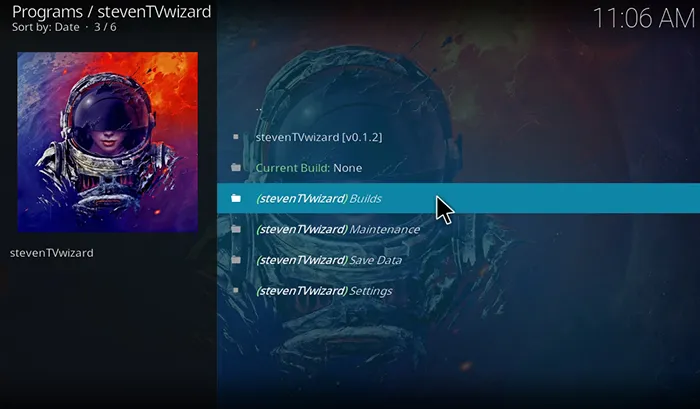
Restul conținutului standard pe care îl așteptați este și aici. Există o listă completă de fluxuri TV, conținut sportiv, cum ar fi reluări și jocuri live, și conținut destinat direct copiilor, ceea ce face din aceasta o versiune ideală pentru oricine dorește să o instaleze pe stick-ul Fire TV. Una dintre cele mai bune caracteristici, TVOne, este propria sa opțiune de streaming TV, un plugin care face mai ușor ca niciodată să găsiți fluxul corect pe care îl căutați, fără a fi nevoie să treceți prin meniuri. Cinema Build este conceput pentru Kodi v18, așa că dacă încă utilizați versiuni mai vechi Kodi 17, este posibil să doriți să faceți upgrade la cea mai recentă versiune de Kodi înainte de a o încerca pe aceasta.
Totuși, este o construcție solidă, cu un design bun și, în cele din urmă, asta este tot ceea ce contează cu adevărat aici. Dacă te-ai săturat să folosești Misfits Mod sau The Beast și vrei să faci upgrade la v18 din Kodi, verifică-l pe acesta.
Cinema Build
TV CellarDoor
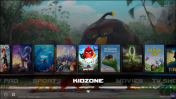
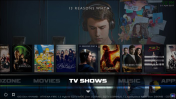
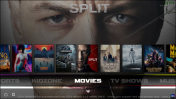
Una dintre cele mai longevive versiuni pe care le-am găsit online, CellarDoor TV este versiunea ideală cu care începeți dacă sunteți nou pe platformă. Este una dintre versiunile noastre preferate de pe web astăzi, concepută perfect pentru utilizatorii care caută o versiune de calitate cu care să înceapă utilizarea Kodi. În timp ce multe alte versiuni Kodi încep cu o interfață slabă care poate duce adesea la un design slab, CellarDoor TV, împreună cu cele două furci tematice ale sale, Dominus și Infusion (care din urmă este prezentată în imagine), ambele arată și funcționează în partea de sus a jocul lor. Serios, nu sunt multe de reproșat din punct de vedere al designului. Alegerea fontului este solidă, opera de artă care însoțește fiecare secțiune a dispozitivului este solidă și, dacă doriți, puteți utiliza în continuare toate beneficiile și suplimentele acestei variante, păstrând în același timp tema clasică Kodi.
Testând construcția, este clar că CellarDoor TV a depus multă muncă pentru a face din aceasta o construcție solidă pentru utilizatorii Kodi. Sunt multe de iubit aici, de la meniul ușor de utilizat până la numeroasele suplimente și funcții încorporate. Una dintre cele mai bune opțiuni pe care le-am găsit în această versiune este includerea unei opțiuni „Kidzone” prietenoase cu conținutul, unde filmele și alte videoclipuri concepute pentru familii și copii sunt portate pentru a vă asigura că copiii dvs. vizionează numai filme sigure pentru grupa lor de vârstă. Versiunea include, de asemenea, nenumărate suplimente și alte aplicații, ceea ce o face ideală pentru oricine dorește să vizioneze cât mai mult conținut posibil pe dispozitivul său.
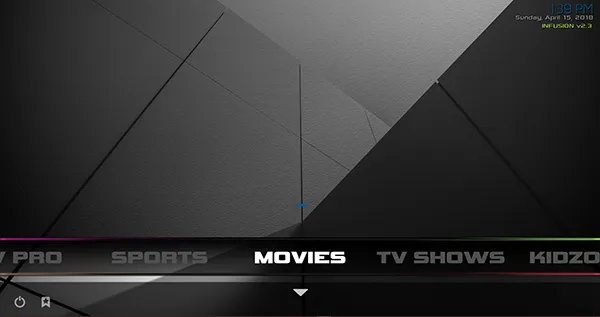
Dacă avem o plângere, este că construcția nu este prietenoasă cu mouse-ul pentru cei care urmăresc pe computere și că am avut o construcție blocată pe noi o dată sau de două ori. Cu toate acestea, CellarDoor TV este o construcție excelentă pentru începători, una care pur și simplu trebuie verificată dacă sunteți deloc interesat să începeți cu Kodi în stadii incipiente. Configurarea este destul de simplă și datorită expertului inclus pentru instalarea aplicațiilor și ștergerea memoriei cache, este ușor de utilizat indiferent de nivelul de experiență cu Kodi.
TV CellarDoor
Magie fără limite

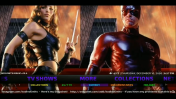


În timp ce unele dintre aplicațiile de aici au design mai strălucitor, una dintre cele mai bune părți ale No Limits Magic, o versiune mai nouă pentru Kodi, care a fost favorita de multă vreme a mii de utilizatori de pe web, face lucrurile simple și ușor de utilizat - și în cele din urmă , este cu atât mai bine pentru asta. Nu, nu veți găsi aici nicio măsurători de design strălucitoare sau designuri vizuale cu aspect nebunesc cu infuzie de crom.
În schimb, No Limits simplifică lucrurile, cu un meniu cu defilare orizontală și text curat și clar. Meniurile sunt împărțite în categorii, de la aplicații la filme la emisiuni de televiziune și multe altele, iar întreaga interfață pur și simplu țipă când se folosește o telecomandă. Actualizările sunt difuzate destul de consecvent, iar echipa de dezvoltare din spatele No Limits are chiar și un canal YouTube verificat, cu o serie de evidențieri și tutoriale despre utilizarea programului. Serios, nu poate deveni mai simplu decât asta.
Unul dintre cele mai bune lucruri despre utilizarea acestei versiuni este cât de ușor este să selectați sub-suplimente atunci când căutați lista de filme sau emisiuni de televiziune, permițându-vă să selectați cu ușurință sursa aleasă pentru filme, emisiuni și multe altele. Există chiar și opțiuni de vizualizare a informațiilor despre intrigă și a listelor de distribuții atunci când răsfoiți colecțiile de filme, ceea ce face mai ușor să găsiți următorul film preferat. Vizionarea conținutului cu No Limits a fost destul de ușoară și, în general, am găsit aspectul elegant și ușor de utilizat. După cum am menționat mai sus, sistemele de meniuri sunt ușor de utilizat și de controlat și, în general, nou-veniți la Kodi se vor găsi probabil acasă.
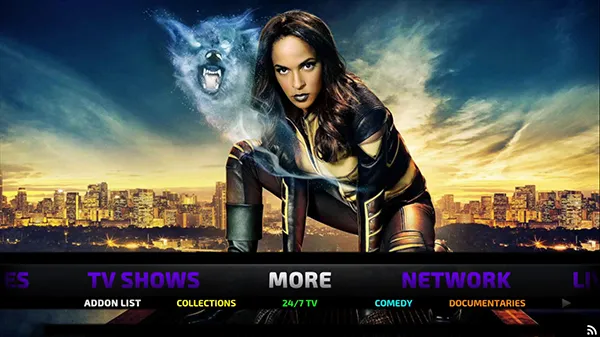
Dacă există o plângere majoră aici, este că site-ul web pentru No Limits poate fi destul de dificil de răsfoit și de citit, ceea ce ar putea speria pe noii utilizatori să încerce No Limits. Totuși, aceasta este o construcție perfectă pentru începători, în special datorită suportului din partea canalului YouTube No Limits Magic, care vă ajută să vă configurați dispozitivul pe parcurs. Spre deosebire de ceva de genul Coluziune, poate fi mai ușor de învățat și de citit cu timpul, deși utilizatorii intermediari și avansați pot găsi aplicația cam greu de utilizat în general. Dacă ești nou în Kodi, verifică-l cu siguranță pe acesta, mai ales ca înlocuitor pentru versiunea Wookie, acum dispărută, una dintre recomandările noastre anterioare.
Magie fără limite
Nu vezi o aplicație care ar trebui să fie aici?
Construcție din titan
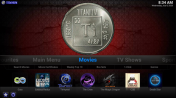
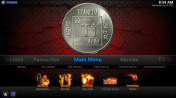
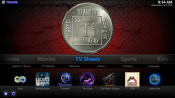
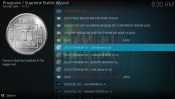
Titanul este una dintre cele mai noi versiuni pe care le-am descoperit în această serie și ne-am îndrăgostit de el imediat. Cu un proces de instalare ușor, o interfață de utilizator curată și o mulțime de suplimente și conținut de explorat, există atât de multe de plăcut la această versiune. Ca de obicei, procesul de instalare urmează modelul standard pe care l-am văzut de la majoritatea suplimentelor și versiunilor. Copiați linkul de pe butonul de mai sus și adăugați-l în managerul de fișiere, etichetându-l „Suprem” sau orice altceva la alegere înainte de a salva.
În interiorul browserului de supliment, puteți adăuga depozitul repository.supremebuildszip de pe site-ul Supreme pentru a adăuga întregul repo la instanța dvs. Kodi. Pentru a instala versiunea Titanium, va trebui să încărcați depozitul Supreme și să selectați suplimentele programului. Căutați depozitul Titanium sub folderele de instalare de bază și puteți instala pagina acolo.
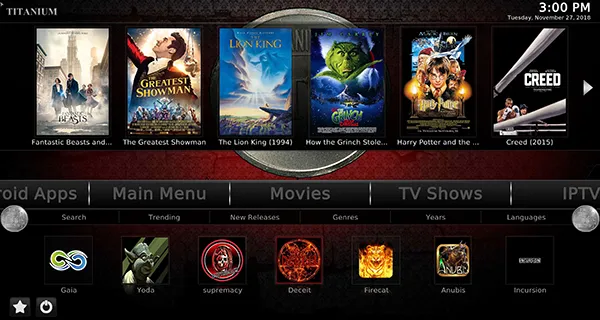
Cu Titanium instalat în interiorul Kodi, o repornire rapidă va lansa software-ul sistemului și îți va aduce un aspect nou-nouț dispozitivului tău. Ne-am plâns adesea și cu voce tare de câte versiuni Kodi prezintă un design vizual și interfețe cu utilizatorul slabe, dar Titanium depășește asta oferind un design curat, utilizabil, care îl face ușor de navigat. Nu ne înțelegeți greșit - nu este cea mai frumoasă interfață din lume și nici măcar din această listă. Dar cu un font de bază, un tapet normal care nu se deranjează să provoace probleme cu grafica și o mulțime de meniuri glisante, este ușor să navighezi prin Titanium pentru a găsi conținutul pe care îl cauți.
Și există o mulțime de conținut aici pe care trebuie să-l căutați. De la filme și emisiuni de televiziune până la canale de streaming online, sport și întotdeauna populara Zona pentru copii, Titanium este plin de conținut pe care să îl căutați aici. Toate titlurile sugerate aici au sens (în captura noastră de ecran, aproape fiecare film recomandat are un titlu similar în cinematografe, cu excepția The Greatest Showman ), și același lucru este valabil și pentru majoritatea celorlalte categorii de aici. În general, am găsit că Titanium este o problemă în alegerea unei versiuni Kodi pentru dispozitivul dvs. Cu siguranță nu sări peste asta.
Construcție din titan
Xanax Build

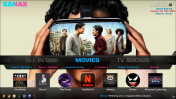
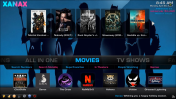
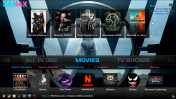
Până în 2018, Durex a fost una dintre recomandările noastre de bază pentru oricine cumpără o versiune nou-nouță pentru Kodi, dar, din păcate, Durex a fost închis și a devenit inactiv. Din fericire, indiferent dacă sunteți un fan Durex sau cineva care dorește să încerce o nouă versiune axată în principal pe streaming, Xanax este un înlocuitor direct pentru Kodi 18. Construit de aceeași echipă de dezvoltatori din spatele Durex, Xanax primește o recomandare mare de la noi pentru oricine dorește să încerce o construcție nouă.
Ca întotdeauna, procesul nostru de instalare urmează același model pe care l-am văzut de la majoritatea versiunilor. Copiați linkul de pe butonul de mai sus și adăugați-l în managerul de fișiere, etichetându-l „Xanax” sau orice la alegere înainte de a salva. În interiorul browserului de supliment, puteți adăuga repo-ul xanax-repo.zip de pe site-ul Supreme pentru a adăuga întregul repo la instanța dvs. Kodi. Pentru a instala versiunea Xanax, va trebui să încărcați repo-ul Xanax și să selectați programe de completare. Căutați repo-ul Xanax sub folderele de instalare de bază și puteți instala pagina acolo.
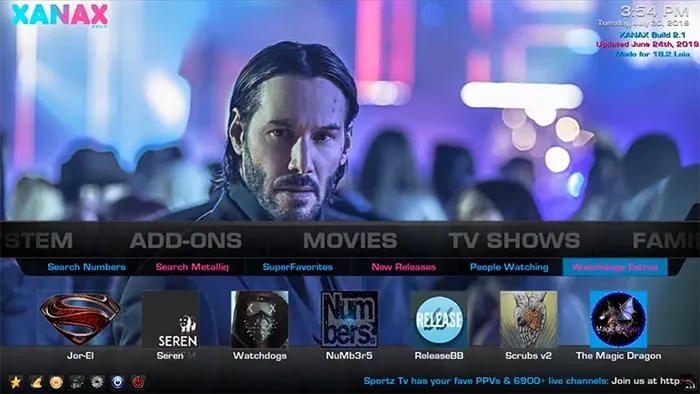
Odată ce ați instalat și rulat Xanax pe dispozitivul dvs., veți găsi multe de iubit la această versiune. Este destul de ușor în testele noastre și chiar a reușit să se simtă neted pe un Amazon Fire Stick. Interfața în sine arată asemănătoare cu Durex, cu un aspect curat care reușește să facă treaba fără să arate prea supraproiectată. Construcția este, de asemenea, grozavă atât pentru începători, cât și pentru utilizatorii Kodi experimentați, deoarece include opțiunea de a schimba interfața dintre standard și nou venit. Ca întotdeauna, filmele, emisiunile TV, sporturile și televiziunea în direct sunt incluse și prin mai mult de o sută de suplimente diferite, ceea ce îl face alegerea evidentă pentru oricine caută o construcție excelentă.
Xanax Build
Magie albastră


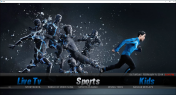
Dacă sunteți interesat să utilizați Kodi pentru a avea acces la cele mai tari emisiuni TV și filme online astăzi, este greu să învingeți Blue Magic. Construit de la zero pentru Kodi 18.x, Blue Magic este perfect pentru oricine caută o construcție simplă, ușor de utilizat. Nu este cea mai frumoasă versiune online de astăzi, dar este simplu de utilizat și include o serie de suplimente populare care sunt obligatorii pentru majoritatea fanilor Kodi. Fie că abia începi cu Kodi sau dacă faci upgrade la Kodi 18 și ai nevoie de o nouă versiune, Blue Magic este o alegere fantastică.
Ca întotdeauna, procesul nostru de instalare urmează același model pe care l-am văzut de la majoritatea versiunilor. Copiați linkul de pe butonul de mai sus și adăugați-l în managerul de fișiere, etichetându-l „Blue Magic” sau orice altceva la alegere înainte de a salva. În interiorul browserului de supliment, puteți adăuga depozitul repository.luxury-1.6.zip din linkul Luxury Repo pentru a adăuga întregul repo la instanța dvs. Kodi. Pentru a instala versiunea Blue Magic, va trebui să încărcați depozitul Luxury Wizard și să selectați suplimentele programului. Căutați repo-ul Blue Magic în folderele meniului de compilare și puteți instala compilarea acolo.
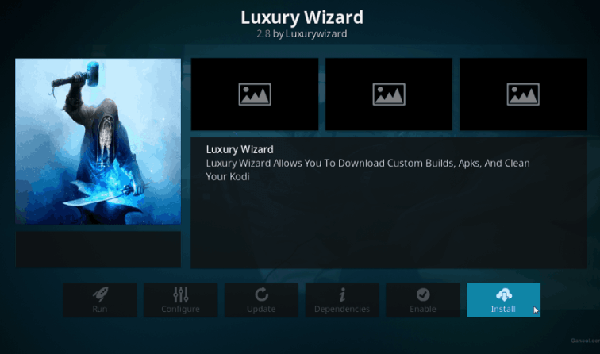
După cum am menționat, Blue Magic este cel mai bun pentru fanaticii filmelor și TV. Cu suplimente precum Magic Dragon și Nole Cinema, acesta este o modalitate fantastică de a viziona filme la o rezoluție de până la 4K. Există și câteva suplimente pentru TV în direct și sport, inclusiv cCloud și SportsDevil, dar aceasta este cu siguranță o versiune axată pe streaming conținut, nu găsirea de evenimente live. Una peste alta, deși nu ne place aspectul Blue Magic, este greu să găsim o versiune Kodi 18 mai bună pentru filme și emisiuni TV.







